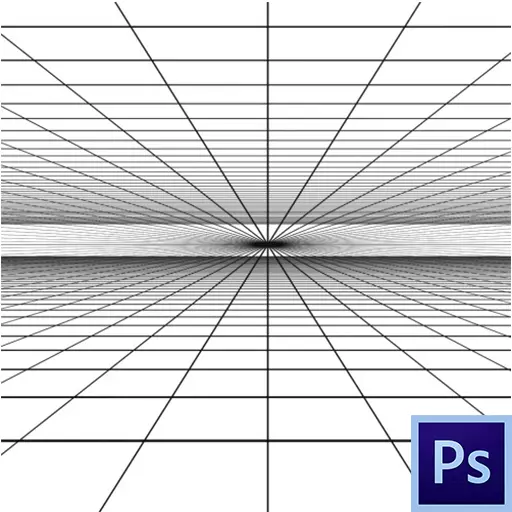
Perspective incorrecte - maux de tête éternels des photographes novices. Merci à Adobe pour le fait que nous avons un tel outil magnifique comme Photoshop. Avec cela, vous pouvez améliorer les images les plus infructueuses.
Dans cette leçon, apprenez à corriger la perspective de photographies.
Correction de la perspective
Les méthodes de correction de la perspective (efficace) Deux: un filtre spécial et une simple "transformation libre".Méthode 1: Correction de la distorsion
- Pour corriger les perspectives de cette manière, nous aurons besoin d'un filtre "correction d'une distorsion", qui se trouve dans le menu "Filtre".
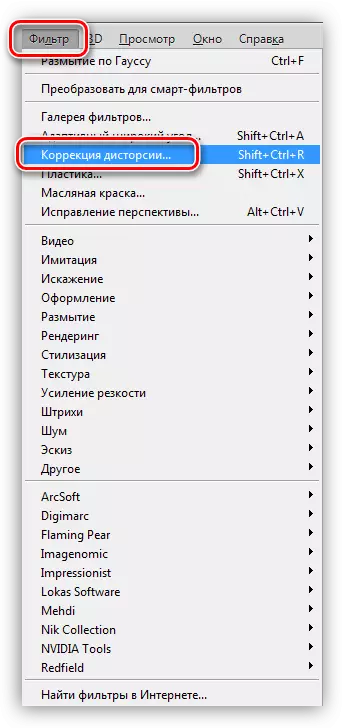
- Créez une copie de la couche source et appelez le filtre. Dans la fenêtre Paramètres, allez à l'onglet "Personnalisé" et dans le bloc "Perspective", nous recherchons un curseur avec le nom "Vertical". Avec cela, nous essayons de faire les murs du bâtiment parallèle.

Ici, vous devrez être guidé uniquement par vos propres sentiments et croire vos yeux. Le résultat du filtre:
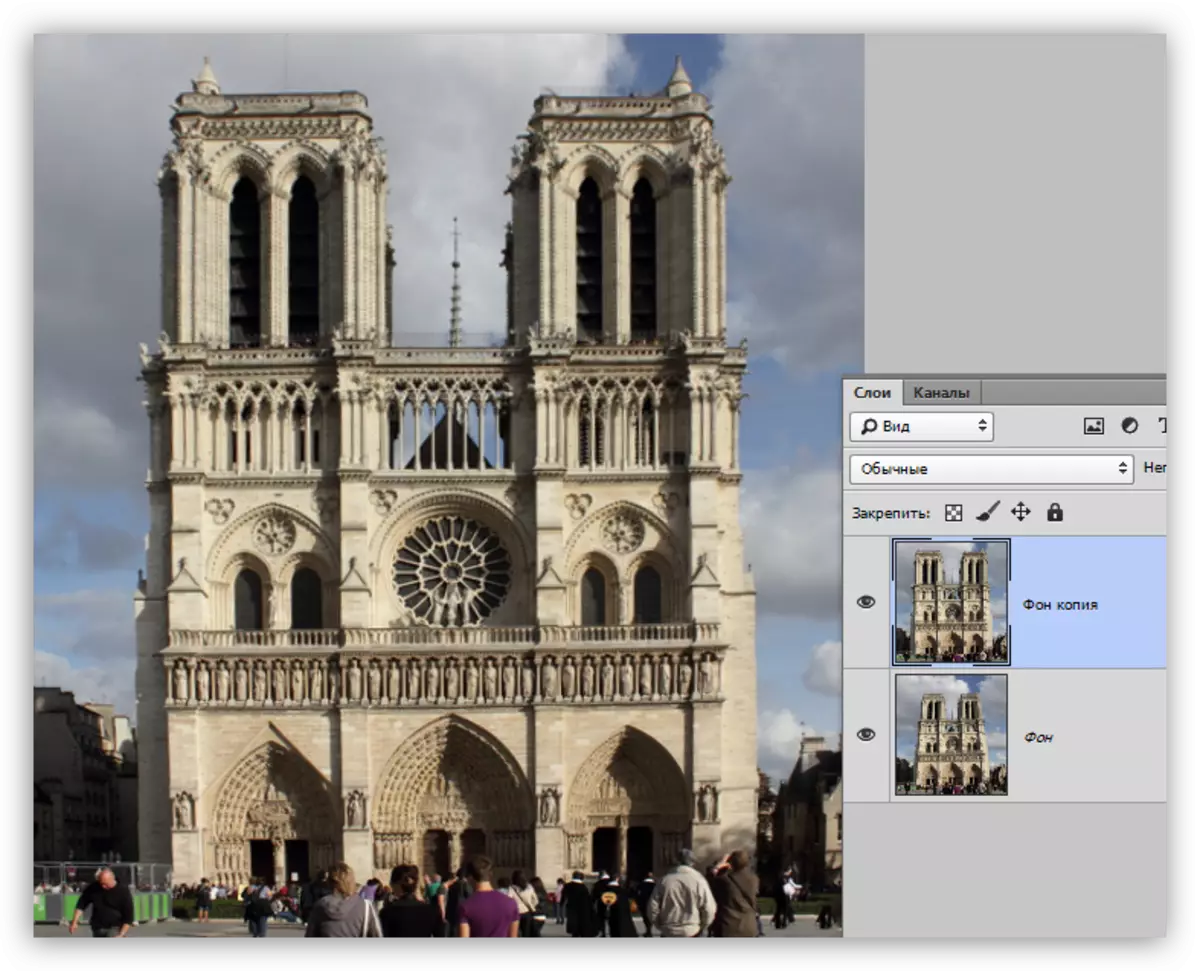
Méthode 2: Transformation libre
Avant de commencer la correction des perspectives de cette manière, il est nécessaire de se préparer. Elle sera de mettre les guides.
Les guides verticaux nous invitent à nous, à quelle limite il est possible d'étirer l'image et de l'horizontale aidera à ajuster la hauteur des objets.
Leçon: Application des guides dans Photoshop
Comme vous pouvez le constater, il existe plusieurs guides horizontaux. Cela aidera plus flexible à ajuster la taille du bâtiment après la correction.
- Nous appelons la fonction "Transformation libre" avec la combinaison Ctrl + T Clé, puis cliquez sur le PCM et sélectionnez une fonction supplémentaire avec le nom "perspective".
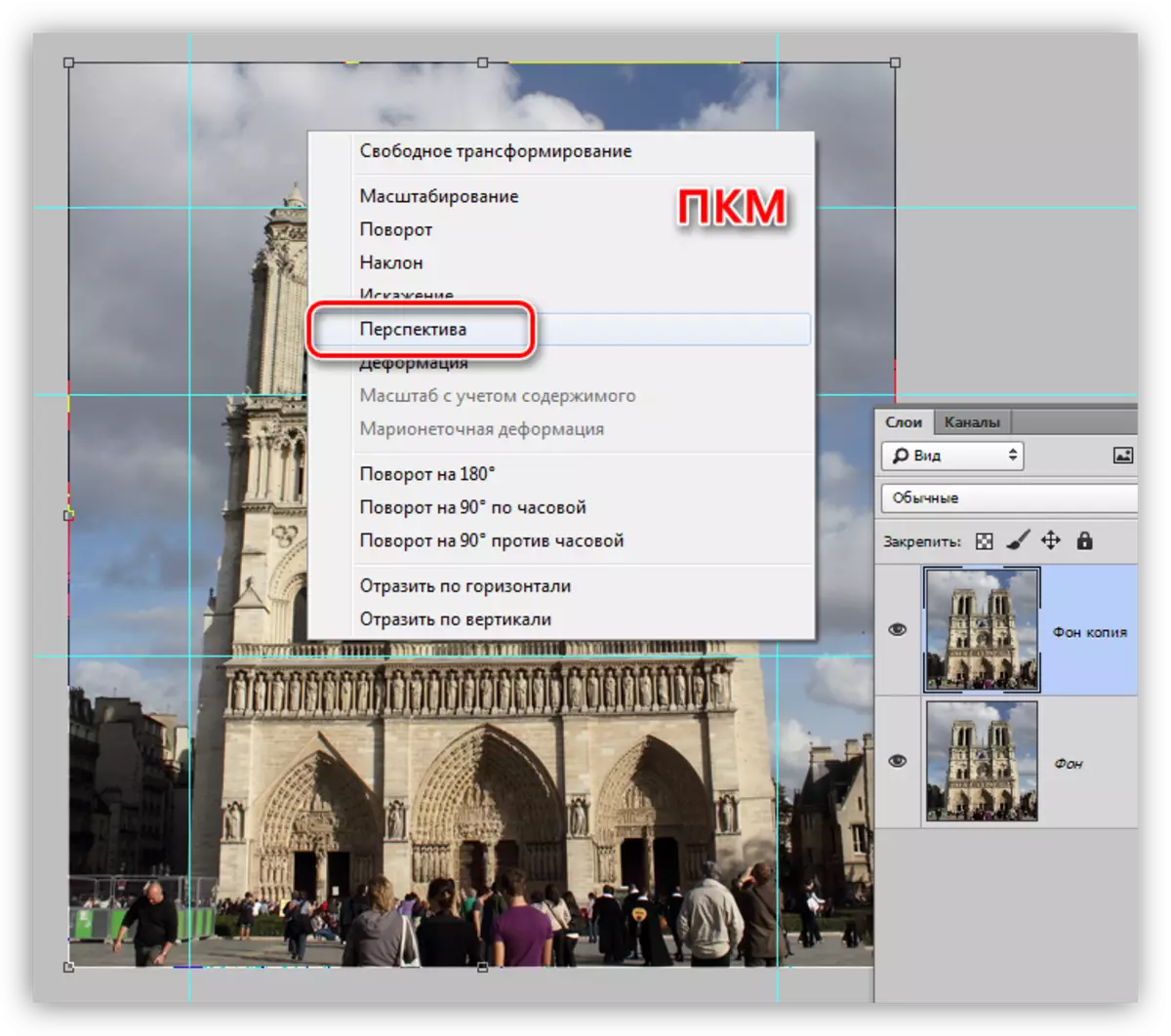
- Les marqueurs supérieurs extrêmes étirent la photo, guidés par des guides verticaux. Il convient de rappeler que l'horizon peut également être jumelé sur la photo. Les guides doivent donc utiliser les yeux.
Leçon: Comment réparer les flashes horizon dans les photos de Photoshop

- Répété avec le bouton droit de la souris et sélectionnez l'élément "Scaling".
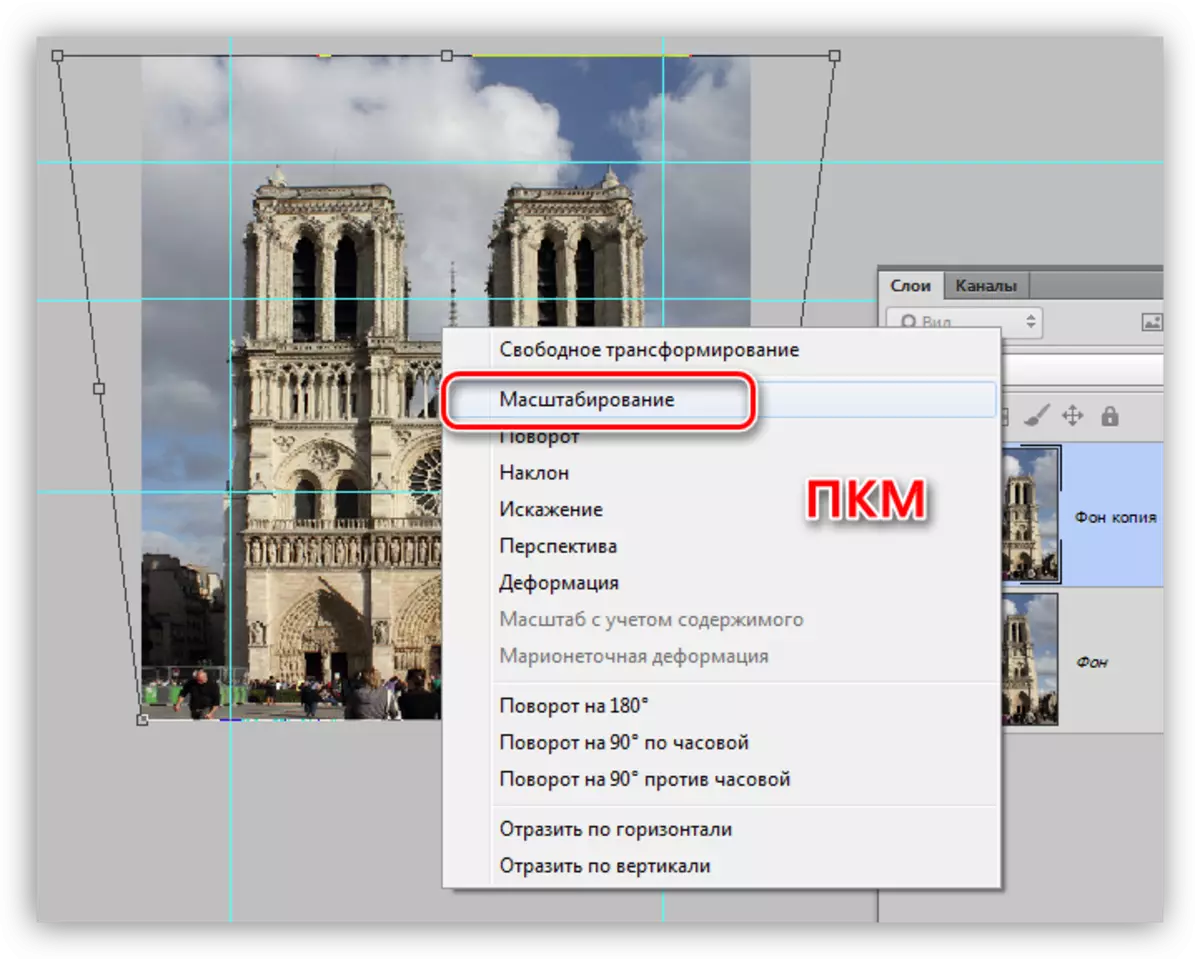
- Nous regardons les guides et étirons le bâtiment verticalement. Dans ce cas, le guide central s'est avéré être "correct". À la fin de la correction de la taille, cliquez sur OK.
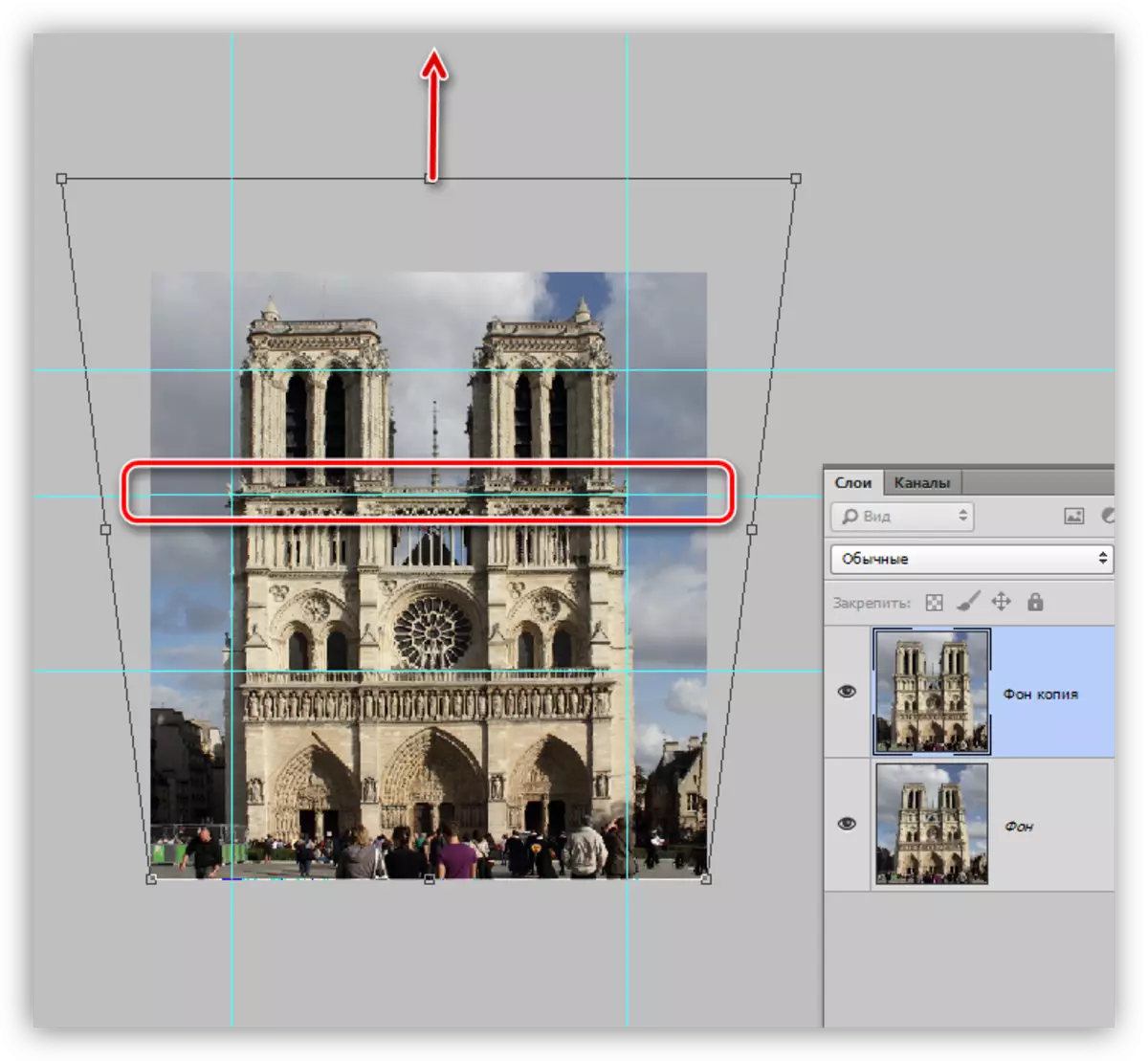
Le résultat du travail de "transformation libre":

En utilisant ces méthodes, vous pouvez corriger la perspective incorrecte sur vos photos.
